Интеграция с Яндекс Метрикой и Google Analytics
Функционал доступен в тарифе PRO, узнать подробнее о тарифе по ссылке
Содержание:
- Убедитесь, что на сайте стоят скрипты Яндекс Метрики / Google Analytics
- В чём разница между базовой версией и интеграцией по API
4. Как установить цели для Яндекс Метрики
- Что делать, если цели/события не работают
- Что делать, если не работают WP_dialog_telegram и WP_dialog_whatsapp
6. API-интеграция: Как подключить Яндекс Метрику
7. API-интеграция: Как подключить Google Analytics
Проверьте, установлены ли на сайте Виджет и скрипты Яндекс Метрики / Google Analytics
Чтобы это сделать:
1. Перейдите на ваш сайт.
2. Правой кнопкой мыши нажмите на любое место на странице → «Просмотр кода страницы».
1. Перейдите на ваш сайт.
2. Правой кнопкой мыши нажмите на любое место на странице → «Просмотр кода страницы».
3. Откроется новая страница с кодом сайта. Нажмите на сочетание клавиш CTRL + F и в поиске напишите «yourgood». Если код установлен, то он отобразится в результатах поиска. Проделайте те же действия со значением «metrika».
Если результата нет, то код виджета и счётчик надо установить.
На некоторых сайтах, которые создали в конструкторе, такой способ может не дать результата. В этом случае обратитесь в поддержку сервиса-конструктора, чтобы узнать, как проверить наличие кода виджета и счётчика.
В чём разница между базовой интеграцией и интеграцией по API
Разница заключается в скорости передачи данных, точности привязки событий к пользователям и сложности настройки.
Базовая интеграция
В базовой интеграции Виджет отправляет события в Яндекс Метрику или Google Analytics в режиме реального времени. Чтобы настроить эту интеграцию, достаточно указать номер счётчика.
Эта версия удобна и проста в использовании. Однако у неё есть небольшой недостаток: если пользователь завершил взаимодействие быстрее, чем событие успело отправиться, некоторые действия могут не связаться с этим пользователем. Такое случается редко, и проблему можно решить вручную, привязав событие к пользователю через Ваззап ID.
Эта версия удобна и проста в использовании. Однако у неё есть небольшой недостаток: если пользователь завершил взаимодействие быстрее, чем событие успело отправиться, некоторые действия могут не связаться с этим пользователем. Такое случается редко, и проблему можно решить вручную, привязав событие к пользователю через Ваззап ID.
Интеграция по API
Интеграция по API полностью исключает риск потери событий. Здесь сначала собираются все данные, а затем они отправляются в Яндекс Метрику или Google Analytics.
Этот способ обеспечивает максимальную точность, но данные загружаются с задержкой:
Настройка API-интеграции требует больше времени и усилий, чем базовая версия. Для её активации нужно включить функцию «Добавить API-токен» и следовать дополнительным инструкциям.
Этот способ обеспечивает максимальную точность, но данные загружаются с задержкой:
- Обычно это занимает 1 день.
- В редких случаях обработка может занять до 21 дня.
Настройка API-интеграции требует больше времени и усилий, чем базовая версия. Для её активации нужно включить функцию «Добавить API-токен» и следовать дополнительным инструкциям.
Итого
Если важна скорость и простота настройки — выбирайте базовую версию. Если важнее точность данных, готовьтесь к более сложной настройке и задержке в передаче событий, выбирая интеграцию по API.
Как добавить в Виджет счётчик из Яндекс Метрики
1. Скопируйте номер счётчика из Яндекс Метрики.
2. Зайдите в Виджет → Сквозная аналитика → Нажмите «Подключить» под Яндекс Метрикой → Добавьте номер счётчика в поле «Номер счётчика».
Как установить цели для Яндекс Метрики
Идентификаторы целей нужны для настройки отслеживания действий, которые совершает пользователь.
В настройках Яндекс Метрики перейдите в раздел «Цели» и нажмите «Добавить цель».
В настройках Яндекс Метрики перейдите в раздел «Цели» и нажмите «Добавить цель».
Введите название цели → выберите тип условия «JavaScript-событие» → добавьте один из наших идентификаторов цели:
- WP_click_widget — Открытие виджета.
- WP_click_whatsapp — Переход в Вотсап.
- WP_click_telegram — Переход в Телеграм.
- WP_modal_close — Закрытие виджета (доступно на компьютерах).
- WP_dialog_whatsapp — Клиент написал сообщение в Вотсап (доступно, если у вас подключён Ваззап).
- WP_dialog_telegram — Клиент написал первое сообщение в Телеграм (доступно, если у вас подключён Ваззап).
Что делать, если цели/события не работают
Если цели в Яндекс Метрике не срабатывают, выполните следующие шаги:
1. Проверьте совпадение кода счётчика. Убедитесь, что код Яндекс Метрики на вашем сайте совпадает с кодом, указанным в личном кабинете Виджета. Даже один неверный символ может нарушить работу.
2. Проверьте актуальность счётчика. Убедитесь, что вы используете новый код счётчика Яндекс Метрики.
3. Избегайте составных целей. Следуйте гайду по настройке целей. Убедитесь, что идентификаторы введены правильно и соответствуют списку.
Если всё сделано верно, но интеграция не работает, напишите в поддержку Виджета.
1. Проверьте совпадение кода счётчика. Убедитесь, что код Яндекс Метрики на вашем сайте совпадает с кодом, указанным в личном кабинете Виджета. Даже один неверный символ может нарушить работу.
2. Проверьте актуальность счётчика. Убедитесь, что вы используете новый код счётчика Яндекс Метрики.
3. Избегайте составных целей. Следуйте гайду по настройке целей. Убедитесь, что идентификаторы введены правильно и соответствуют списку.
Если всё сделано верно, но интеграция не работает, напишите в поддержку Виджета.
Что делать, если не работают WP_dialog_telegram и WP_dialog_whatsapp
Эти цели работают только при подключённой интеграции с Ваззап. Проверьте, подключён ли этот сервис.
Если всё сделано верно, но интеграция не работает, напишите в поддержку Виджета.
Если всё сделано верно, но интеграция не работает, напишите в поддержку Виджета.
Как в Виджет добавить счётчик из Google Analytics
Для GA4 (новая версия)
1. Войдите в Google Analytics → Перейдите в панель «Администратор» → «Потоки данных» → Скопируйте идентификатор потока данных, например, G-2AFCKCAHTA.
2. Зайдите в личный кабинет Виджета → Перейдите в раздел «Сквозная аналитика» → Нажмите «Подключить» под Google Analytics.
3. Вставьте идентификатор потока данных в поле «Номер счётчика».
События (цели) в Google Analytics появятся автоматически через 24 часа, без необходимости ручной настройки.
2. Зайдите в личный кабинет Виджета → Перейдите в раздел «Сквозная аналитика» → Нажмите «Подключить» под Google Analytics.
3. Вставьте идентификатор потока данных в поле «Номер счётчика».
События (цели) в Google Analytics появятся автоматически через 24 часа, без необходимости ручной настройки.
Для UA (универсальная аналитика)
1. Войдите в Google Analytics → Перейдите в панель «Администратор» → «Настройки представления» → Скопируйте идентификатор представления.
2. Откройте личный кабинет Виджета → Перейдите в раздел «Сквозная аналитика» → Нажмите «Подключить» под Google Analytics.
3. Вставьте идентификатор представления в поле «Номер счётчика».
4. Перейдите в настройках Google Analytics в раздел «Цели».
5. Нажмите кнопку «+Цель» → «Установка цели» → «Собственная».
6. Укажите название цели и выберите тип «Событие».
7. В условиях события укажите идентификатор цели в поле «Действие» и сохраните.
2. Откройте личный кабинет Виджета → Перейдите в раздел «Сквозная аналитика» → Нажмите «Подключить» под Google Analytics.
3. Вставьте идентификатор представления в поле «Номер счётчика».
4. Перейдите в настройках Google Analytics в раздел «Цели».
5. Нажмите кнопку «+Цель» → «Установка цели» → «Собственная».
6. Укажите название цели и выберите тип «Событие».
7. В условиях события укажите идентификатор цели в поле «Действие» и сохраните.
API-интеграция: Как подключить Яндекс Метрику
- Откройте Яндекс Метрику и войдите в аккаунт и выберите свой счётчик.
- В левой панели нажмите «Настройки» → «Счётчик».
3. Пролистайте страницу вниз, нажмите на кнопку «Дополнительные настройки» → «Безопасность и использование данных».
4. Найдите опцию «Measurement Protocol» и поставьте галочку напротив неё → Скопируйте появившийся токен → нажмите снизу страницы кнопку «Сохранить» и закройте Яндекс Метрику.
5. Зайдите в личный кабинет виджета и нажмите кнопку «Сквозная аналитика»
6. В разделе Сквозная аналитика нажмите «Подключить» под логотипом Яндекс метрики → Вставьте токен в поле «Добавить API-токен».
6. В разделе Сквозная аналитика нажмите «Подключить» под логотипом Яндекс метрики → Вставьте токен в поле «Добавить API-токен».
API-интеграция: Как подключить Google Analytics
Перед началом убедитесь, что у вас уже есть аккаунт Google Analytics.
1. Перейдите на страницу «Сведения о веб-потоке» в Google Analytics. Найдите раздел «Секретный ключ API для Measurement Protocol» и скопируйте его.
1. Перейдите на страницу «Сведения о веб-потоке» в Google Analytics. Найдите раздел «Секретный ключ API для Measurement Protocol» и скопируйте его.
2. Войдите в личный кабинет Виджета → Перейдите в раздел «Сквозная аналитика» → Введите номер счётчика и API-ключ в соответствующие поля при подключении Google Analytics.
Если остались какие-то вопросы, задавайте их нашей поддержке в Телеграм: @widgetyourgood_bot


